हालांकि कई लोग यह नहीं जानते होंगे, आपका लिनक्स डेस्कटॉपनेटवर्क अनुप्रयोगों की मेजबानी के लिए एकदम सही है। एक त्वरित लिनक्स गेमिंग सर्वर, टीमस्पीक, या अन्य कंप्यूटरों के लिए एक नेटवर्क शेयर जैसी चीजें दिमाग में आती हैं। एक नेटवर्क शेयर की मेजबानी के साथ परेशानी यह है कि आपको एक समर्पित आईपी पते की आवश्यकता है। लिनक्स डेस्कटॉप पर एक स्थिर आईपी पता सेट करने का सबसे आसान तरीका नेटवर्क प्रबंधन उपकरण है जो अधिकांश डेस्कटॉप वातावरण के साथ आता है।
नेटवर्क प्रबंधन उपकरण एक उपकरण है जो बनाता हैलिनक्स पर नेटवर्क सेटिंग्स के साथ काम करना आसान है। अपने सिस्टम ट्रे, पैनल आदि में नेटवर्क आइकन को खोजने के द्वारा शुरू करें, आइकन पर क्लिक करें, और एक विकल्प ढूंढें जो "नेटवर्क कनेक्शन" कहता है। अलग नेटवर्क डिवाइस दिखाने वाले मेनू को खोलने के लिए "नेटवर्क कनेक्शंस" विकल्प चुनें।

मेनू में, अपना डिफ़ॉल्ट नेटवर्क डिवाइस ढूंढें। उदाहरण के लिए, यदि आप Wifi कनेक्शन का उपयोग कर रहे हैं, तो आपका डिफ़ॉल्ट उपकरण "Wlan0" हो सकता है। ईथरनेट "Enp3s0" या "Eth0" हो सकता है। आमतौर पर, केवल एक नेटवर्क डिवाइस है, इसलिए इसे खोजना मुश्किल नहीं है। निश्चित नहीं है कि कौन सा सही है? इस टर्मिनल कमांड को चलाने का पता लगाने का एक अच्छा तरीका है:
ip addr show
नेटवर्क डिवाइस जिसमें एक स्थानीय आईपी पता होता है (जैसे 192.168.X) वह है जिसे आप नेटवर्क मैनेजर में चाहते हैं। एक बार जब आप टर्मिनल के माध्यम से संपादित करने के लिए सही डिवाइस निर्धारित कर लेते हैं, तो नेटवर्क कनेक्शन विंडो पर वापस जाएं, डिवाइस को हाइलाइट करें और गियर आइकन पर क्लिक करें।
इस बिंदु पर, निर्धारित करें कि आपका नेटवर्क उपयोग कर रहा है या नहींIPv4 या IPv6। अधिकांश भाग के लिए, उपभोक्ता राउटर अभी तक IPv6 का लाभ नहीं उठाते हैं, इसलिए इसका उपयोग करने की संभावना नहीं है। सुनिश्चित करने के लिए अपने राउटर मैनुअल के साथ परामर्श करें।
IPv4 टैब पर जाएं और उस मेनू को ढूंढें जो कहता है"स्वचालित"। इसे "मैनुअल" में बदलें, फिर "एड्रेस" सेक्शन में जाएं। "ऐड" बटन पर क्लिक करें और आईपी एड्रेस को भरें जिसे आप अपने पीसी को "एड्रेस" भाग में देना चाहते हैं।
ध्यान दें: लिनक्स पर एक स्थिर आईपी पता सेट करने का एक अच्छा तरीका है कि आप पहले से ही स्थायी हैं। रन आईपी Addr शो फिर से इसे खोजने के लिए।
"पता" में एक आईपी भरने के बाद, "नेटमास्क" अनुभाग पर जाएं। अपना नेटमास्क खोजने के लिए, एक टर्मिनल खोलें और इस कमांड को चलाएं:
ifconfig | grep netmask
लाल "नेटमास्क" पाठ के बाद दिखाई देने वाले आईपी दर्ज करें। नेटमास्क का एक उदाहरण होगा 255.0.0.0। जब आप "नेटमास्क" अनुभाग को भरना समाप्त करते हैं, तो "गेटवे" पर जाएं।
आमतौर पर, एक गेटवे आपके राउटर का IP पता होता है। यदि आप नेटवर्क पर अपने राउटर के वेब इंटरफेस तक पहुंचते हैं 192.168.1.1, कि आईपी गेटवे में जाने की जरूरत है। निश्चित नहीं है कि आपके राउटर का IP पता क्या है? राउटर के साथ शामिल मैनुअल में देखें, क्योंकि इसके बारे में जानकारी होगी। वैकल्पिक रूप से, इंटरनेट पर देखें, या एक टर्मिनल खोलें और प्रयास करें आईपी मार्ग.
चल रहा है आईपी मार्ग आपको बताएगा कि आपका वर्तमान नेटवर्क कनेक्शन किस मार्ग से जुड़ा है। यह आपके नेटवर्क गेटवे, और आदि पर जानकारी को अलग करने का एक शानदार तरीका है।
ip route
गेटवे पता IP पता है जो "डिफ़ॉल्ट रूप से" के बाद दिखाई देता है। नेटवर्क प्रबंधक उपकरण के गेटवे अनुभाग में वह जानकारी दर्ज करें।
"पता", "नेटमास्क" और "गेटवे" भरनाDNS सेटिंग्स सेट करने के लिए ऐसा करने का समय आ गया है। आमतौर पर लिनक्स डीएचसीपी का उपयोग नेटवर्क जानकारी को स्वचालित रूप से निर्धारित करने के लिए करता है और स्वचालित रूप से डीएनएस सहित सब कुछ असाइन करता है। चूंकि योजना एक मैनुअल आईपी पता सेट करने की है, इसलिए आपको एक स्थानीय DNS सर्वर निर्दिष्ट करना होगा। सौभाग्य से, स्थानीय DNS सर्वर गेटवे है।
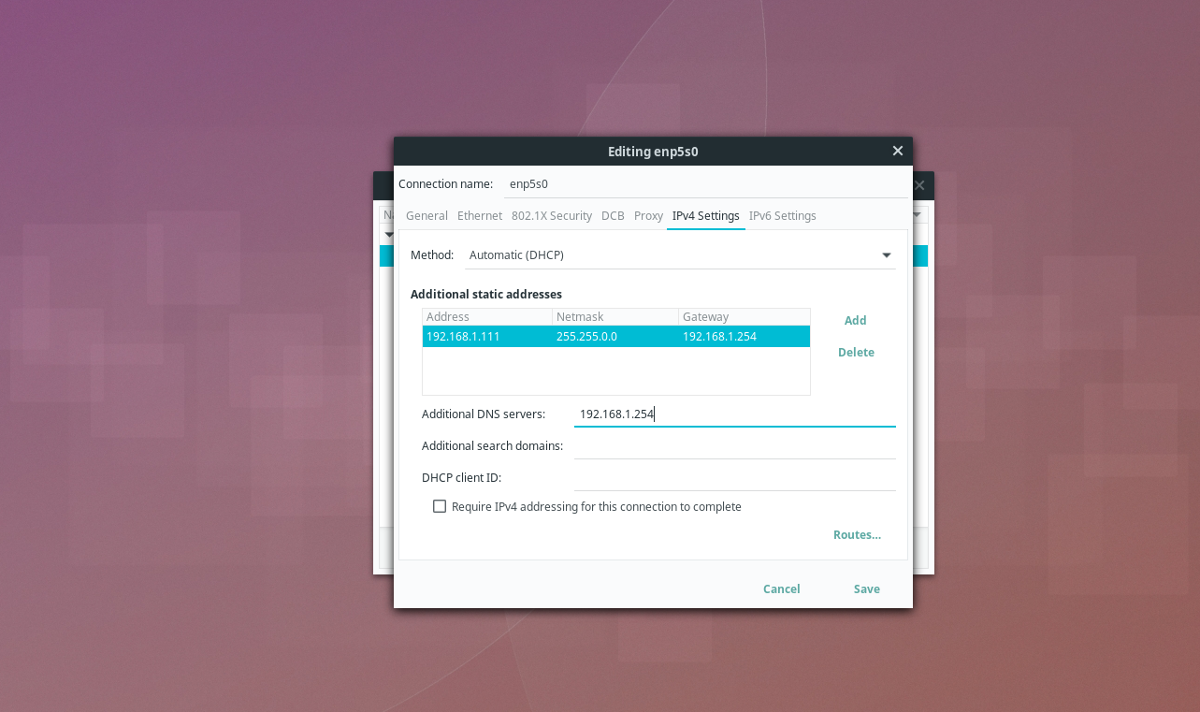
अतिरिक्त DNS सर्वर के तहत, "गेटवे" अनुभाग में आपके द्वारा जोड़ा गया आईपी पता भरें। जब सभी जानकारी अच्छी लगे, तो समाप्त करने के लिए "सहेजें" बटन पर क्लिक करें।
नेटवर्क जानकारी ढूँढना
टर्मिनल में उपरोक्त कमांड्स का उपयोग करनाजल्दी से नेटमास्क, गेटवे और स्थानीय डीएनएस को जटिल रूप में देख सकते हैं। यदि आप एक स्थिर IP पता सेट करना चाहते हैं, लेकिन नेटवर्क मैनेजर के माध्यम से टर्मिनल से निपटने का कोई वैकल्पिक तरीका नहीं है, तो ऐसा महसूस करें।
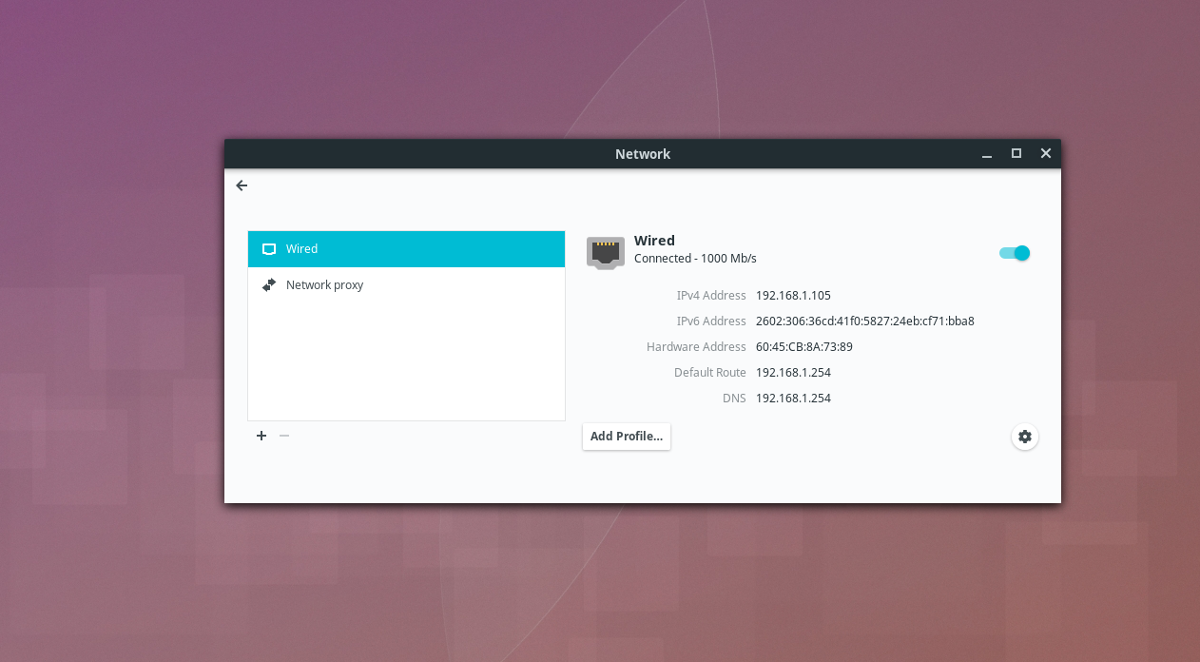
इस जानकारी को खोजने के लिए, नेटवर्क आइकन पर क्लिक करेंअपने पैनल में, फिर "नेटवर्क सेटिंग" चुनें। यह साइड पर सभी जानकारी दिखाएगा। यह आपके आंतरिक IP पते (IPv4 / .IPv6), गेटवे और DNS को दिखाएगा।
परिवर्तन सक्षम करना
नई नेटवर्क सेटिंग्स आमतौर पर स्वचालित रूप से लागू होती हैंनेटवर्क प्रबंधक के भीतर। यदि आपने सेव पर क्लिक किया है और कुछ नहीं हुआ है, तो एक बार फिर नेटवर्क आइकन चुनें और "नेटवर्क सेटिंग्स" पर क्लिक करें। यह नेटवर्क, साथ ही साथ चीजों से जुड़े उपकरणों को दिखाता है। नेटवर्क डिवाइस के तहत आप एक स्थिर आईपी पता सेट करते हैं, ऑन-ऑफ स्लाइडर की तलाश करते हैं। डिवाइस को जल्दी से बंद करने के लिए इसे ऑफ स्थिति में क्लिक करें। कुछ सेकंड प्रतीक्षा करें, फिर इसे वापस क्लिक करें।
डिवाइस को चालू और बंद करना इसे करने के लिए मजबूर करेगानेटवर्क से पुनः कनेक्ट करें और नई सेटिंग्स का उपयोग करें। वैकल्पिक रूप से, नई नेटवर्क कनेक्शन सेटिंग्स सेट करने के बाद, नई सेटिंग्स का उपयोग शुरू करने के लिए अपने लिनक्स पीसी को पुनरारंभ करें।













टिप्पणियाँ